CAD中过滤筛选的三种方法
1、工具——快速选择
2、对话框——应用:整个图形(默认设置,也只有这一个选项),点击后面的 图标,可以自行设置筛选的范围(框选即可)
对象类型:所有图元/下拉菜单都可以,看自己需要
特性:所有我们设置过的,图形中有的特性都可以作为筛选条件
运算符:等于/不等于/大于/小于
值:就是具体的特性值
如何应用:一般都是在包括在新选择集中(具体情况具体对待)
3、确定


2、对象类型:所有图元
注意:这里的图元应该是图形的意思,
不对图形加以区分,只通过颜色,图层,线型等方面来筛选,这个其实 就是只能通过一个条件来筛选


3、对象类型:精确到具体的图形
注意:有了具体的图形形状,再次通过颜色颜色,图层,线型等其它更加细致方 面来筛选,这个就是通过2个条件来筛选,必须同时满足才可以被选中
快速选择无法在添加第三个条件进行筛选了,最多2个条件


1、命令(FI)
2、对话框——DWF参考底图:所有的特性菜单集合,下拉选择即可
选择:针对前面的筛选条件,附加条件的设置
添加到列表:设置好筛选条件后,添加到列表
3、应用(A)——选择需要筛选的范围
注意:对象过滤器可以同时通过多个条件进行筛选
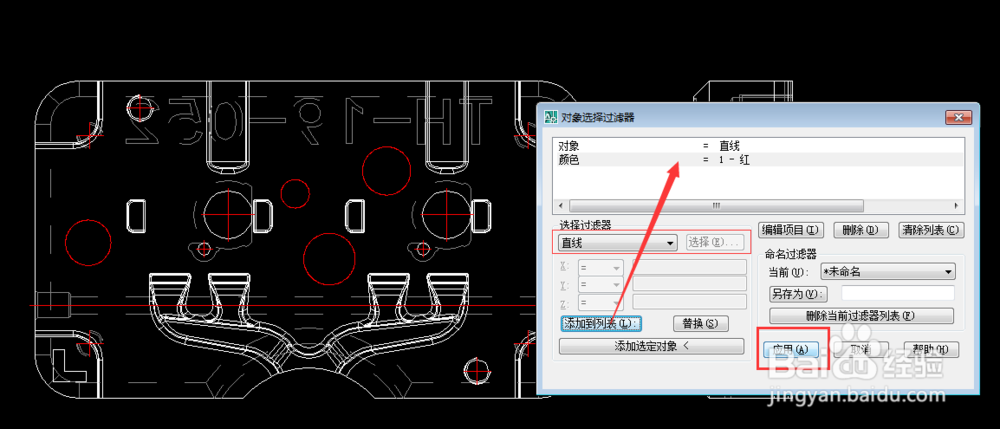
1、选择图形——鼠标右键/选择类似对象
2、类似的对象被选中
注意:低版本的CAD没有这个功能,2017的肯定有,也不知道哪个才开始有的
类似对象选择的是相同的图元。跟大小,颜色,线型等因素无关


1、对象匹配过滤
1、命令——选择源对象——对话框(四个筛选条件,自行设置需要哪个)
2、框选筛选范围

2、对象快速过滤
1、框选筛选范围——对话框(筛选范围内所有的特性都显示,鼠标选择筛选条件即可)
